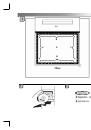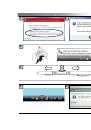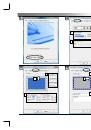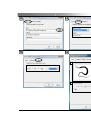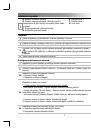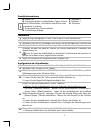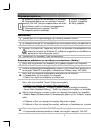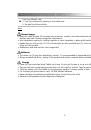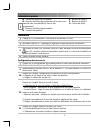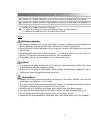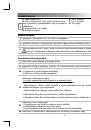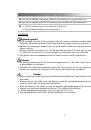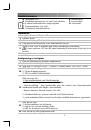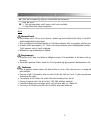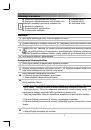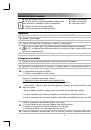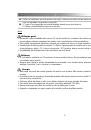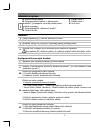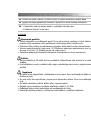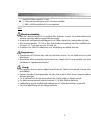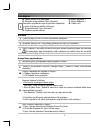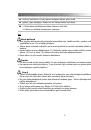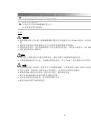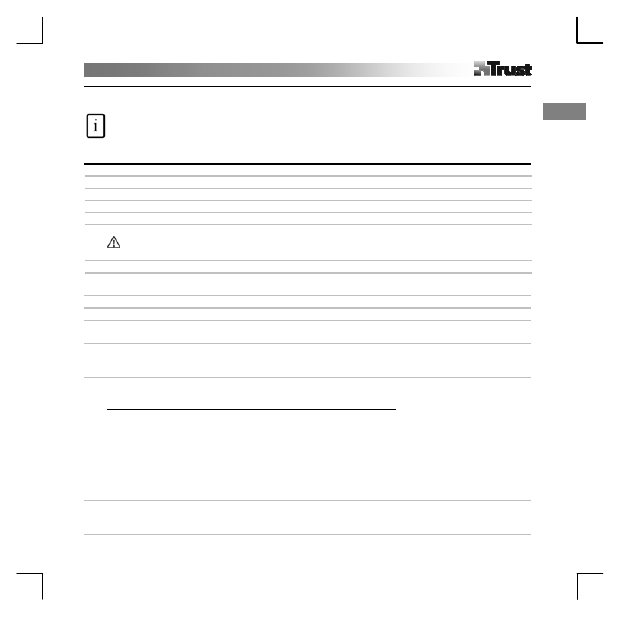
Бъ
лг
ар
ск
и
1
Информация
за
продукта
A:
Светоиндикатор
за
състоянието
на
таблета
B:
Предварително
програмирани
"
Горещи
клетки
"
(
кликнете
върху
тях
,
за
да
изпълните
команда
или
да
стартирате
програма
)
C:
Програмируеми
"
Горещи
клетки
"
D:
Прозрачен
лист
за
припокриване
E:
Бутон
на
писалката
2
F:
Бутон
на
писалката
1
G:
Връх
на
писалката
Инсталиране
1
Поставете
инсталационния
компактдиск
на
Trust
в
CD-ROM
устройството
.
2
Инсталирайте
драйвера
.
3
Windows Vista
и
XP:
Разрешете
и
изпълнете
всички
необходими
действия
.
4
Следвайте
инструкциите
за
първоначална
настройка
.
Рестартирайте
компютъра
.
5
Свържете
USB.
Изчакайте
докато
Windows
завърши
инсталирането
автоматично
.
При
XP
при
някои
системи
може
да
се
наложи
повторно
свързване
на
таблета
,
за
да
се
осигури
правилното
му
функциониране
.
6
Поставете
батериите
както
е
указано
.
Конфигуриране
на
горещите
клавиши
7
Кликнете
върху
иконата
на
таблета
в
лентата
с
инструменти
на
Windows.
8
Windows Vista:
кликнете
върху
С
ontinue (
Продължи
).
9
Изберете
функцията
ON/OFF (
Вкл
./
Изкл
.)
на
режим
Т
ablet PC (
Таблет
e
н
компютър
). (
Режимът
Tablet PC
поддържа
‘Pen Flicks’ (
Жестове
с
писалка
)
във
Vista)
10
Кликнете
върху
раздела
Button configuration (
Конфигуриране
на
бутоните
).
1
Персонализирайте
действието
на
бутоните
2
Задайте
скоростта
на
двукратното
кликване
11
Кликнете
върху
раздела
Scope (
Обхват
).
1
Изберете
работната
зона
чрез
предварително
зададени
стойности
:
-
Пълна
зона
:
Изберете
възможно
най
-
голямата
работна
зона
.
-
Съотношение
на
екрана
:
Задайте
зоната
на
таблета
така
,
че
да
съвпада
с
размера
на
екрана
,
като
намалите
текущата
ширина
или
височина
на
зоната
на
писалката
.
-
Резервирани
краища
:
Определете
пространство
за
горещите
клетки
на
таблета
.
2
Настройте
ръчно
работната
зона
чрез
изтегляне
на
краищата
.
3
Настройте
ръчно
работната
зона
чрез
задаване
на
размерите
и
изместването
й
.
12
Кликнете
върху
раздела
Hot Cells (
Горещи
клетки
).
1
Включете
/
изключете
краищата
с
горещите
клетки
.
2
Изберете
някоя
гореща
клетка
като
кликнете
върху
нея
.